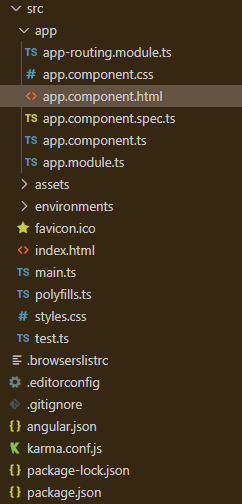Angular PrimeNG Form ToggleButton属性
Angular PrimeNG是一个开源框架,拥有丰富的原生Angular UI组件,可以用来做很好的造型,这个框架用来制作响应式网站非常方便。在这篇文章中,我们将看到如何在Angular PrimeNG中使用ToggleButton属性。
ToggleButton组件用于制作一个用户可以通过点击它来切换的按钮。
Angular PrimeNG Form ToggleButton属性:
- onLabel。它用于设置开启状态的标签。它的数据类型为字符串,默认值为空。
- offLabel:它用于设置关闭状态的标签。它是字符串数据类型,默认值为空。
- onIcon: 它用于设置开机状态的图标。它的数据类型为字符串,默认值为空。
- offIcon: 它用于设置关闭状态的图标。它是字符串数据类型,默认值为空。
- iconPos。它用于设置图标的位置,有效值是 “左 “和 “右”。它是字符串数据类型,默认值是左。
- style。它用于设置元素的内联风格。它是字符串数据类型,默认值为空。
- styleClass。它用于设置元素的风格类别。它是字符串数据类型,默认值为空。
- disabled。它指定该元素应被禁用。它是一个布尔数据类型,默认值是false。
- tabindex。它用于设置元素在标签顺序中的索引。它是数字数据类型,默认值为空。
- inputId。它是底层输入元素的ID标识符。它是字符串数据类型,默认值为空。
创建Angular应用程序和模块安装。
第1步:要创建一个angular应用程序,你需要通过npm命令安装angular命令行接口。
npm install -g angular-cli
步骤2:现在我们将创建一个angular项目。
ng new project_name
第3步:在创建你的angular项目后,进入文件夹执行不同的操作。
cd project_name
第4步:创建Angular应用程序后,使用以下命令安装所需的模块。
npm install primeng --save
npm install primeicons --save
项目结构:运行上述步骤中提到的命令后,它将看起来像如下。
Project Structure
- 运行应用程序的步骤。在项目的根目录下使用以下命令运行该应用程序。
ng serve --open
例子1:我们正在创建一个显示Angular PrimeNG Toggle Button属性的用户界面。
- app.component.html
<div style="margin:100px;
text-align: center;">
<h1 style="color: green">
GeeksforGeeks
</h1>
<h3>
Angular PrimeNG Form
ToggleButton Properties
</h3>
<p-toggleButton [(ngModel)]="checked"
onIcon="pi pi-check"
offIcon="pi pi-times"
onLabel="Switched On"
iconPos="right"
offLabel="Switched Off">
</p-toggleButton>
</div>
- app.module.ts
import { NgModule } from '@angular/core';
import { BrowserModule }
from '@angular/platform-browser';
import { AppComponent } from './app.component';
import { FormsModule } from "@angular/forms";
import { ToggleButtonModule }
from "primeng/togglebutton";
@NgModule({
declarations: [
AppComponent
],
imports: [
BrowserModule,
ToggleButtonModule,
FormsModule,
],
providers: [],
bootstrap: [AppComponent]
})
export class AppModule { }
- app.component.ts
import { Component } from '@angular/core';
@Component({
selector: 'app-root',
templateUrl: './app.component.html',
styleUrls: ['./app.component.css']
})
export class AppComponent {
checked: boolean = true;
}
输出:现在打开你的浏览器,进入http://localhost:3000/,你会看到以下输出。

例子2:我们正在创建一个显示Angular PrimeNG Toggle Button属性的用户界面。
- app.component.html
<div style="margin:100px;
text-align: center;">
<h1 style="color: green;">
GeeksforGeeks
</h1>
<h3>
Angular PrimeNG Form
ToggleButton Properties
</h3>
<br />
<p-toggleButton [disabled]="true"
offIcon="pi pi-times"
onLabel="Switched On"
offLabel="Disabled ToggleButton">
</p-toggleButton>
<br /><br />
<p-toggleButton [(ngModel)]="checked"
onIcon="pi pi-eye"
offIcon="pi pi-eye-slash">
</p-toggleButton>
</div>
- app.module.ts
import { NgModule } from '@angular/core';
import { BrowserModule }
from '@angular/platform-browser';
import { AppComponent } from './app.component';
import { FormsModule } from "@angular/forms";
import { ToggleButtonModule }
from "primeng/togglebutton";
@NgModule({
declarations: [
AppComponent
],
imports: [
BrowserModule,
ToggleButtonModule,
FormsModule,
],
providers: [],
bootstrap: [AppComponent]
})
export class AppModule { }
- app.component.ts
import { Component } from '@angular/core';
@Component({
selector: 'app-root',
templateUrl: './app.component.html',
styleUrls: ['./app.component.css']
})
export class AppComponent {
checked: boolean = true;
}
输出 。现在打开你的浏览器,进入http://localhost:3000/,你会看到以下输出。

 极客教程
极客教程